Fiks Widevine Content Decryption Module Error
Miscellanea / / November 28, 2021
Hvis du står overfor Widevine Content Decryption Module Feil når du besøker nettsteder som Netflix eller Amazon Prime på Google Chrome, betyr dette at WidewineCdm ikke er oppdatert eller mangler i nettleseren. Du kan også få feilmeldingen der det står "Manglende komponent" og når du går til Widevine Content Decryption Module så står det under status "Komponent ikke oppdatert".
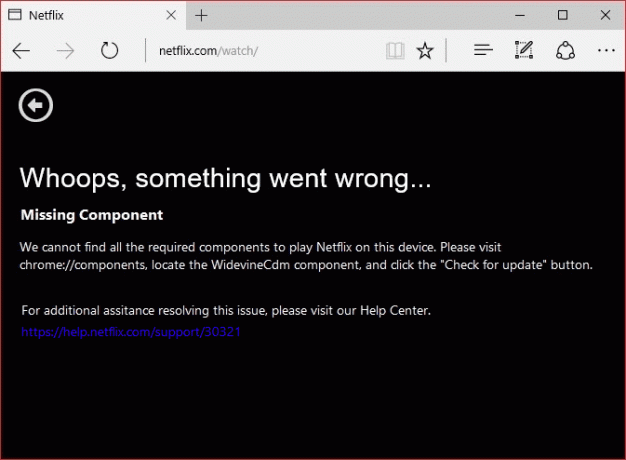
Hva er Widevine Content Decryption Module?
Widevine Content Decryption Module (WidewineCdm) er en innebygd dekrypteringsmodul i Google Chrome som lar den spille av DRM-beskyttet (digitalt beskyttet innhold) HTML5-videolyd. Denne modulen er ikke installert av tredjepart, og den leveres innebygd med Chrome. Hvis du deaktiverer eller fjerner denne modulen, vil du ikke kunne spille av videoer fra populære strømmenettsteder som Netflix eller Amazon Prime.
I feilmeldingen vil du se at det står å gå til "chrome://components/" i Chrome og deretter oppdater WidewineCdm-modulen. Hvis det fortsatt står ikke oppdatert, så ikke bekymre deg, vi vil fikse Widevine Content Decryption Module Error ved hjelp av veiledningen nedenfor.
Innhold
- Fiks Widevine Content Decryption Module Error
- Metode 1: Prøv å oppdatere Widevine Content Decryption Module
- Metode 2: Endre tillatelsen til WidevineCdm
- Metode 3: Slett Widewine-mappen
- Metode 4: Installer Google Chrome på nytt
- Metode 5: Deaktiver antivirus og brannmur midlertidig
Fiks Widevine Content Decryption Module Error
Sørg for å opprette et gjenopprettingspunkt bare i tilfelle noe går galt.
Metode 1: Prøv å oppdatere Widevine Content Decryption Module
Merk: Kjør Google Chrome med administratorrettigheter for å prøve følgende trinn.
1. Åpen Google Chrome naviger deretter til følgende URL i adressefeltet:
chrome://components/
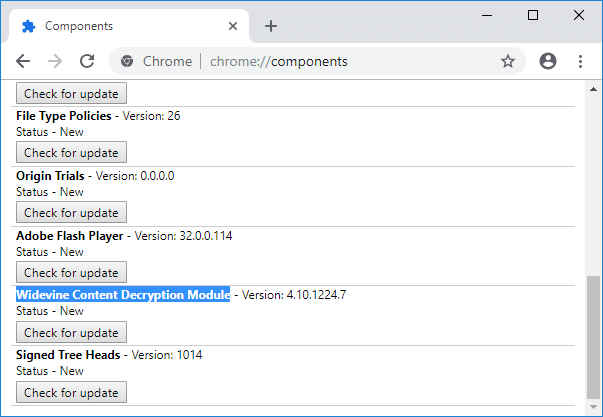
2. Scroll ned til bunnen, så finner du Widevine innholdsdekrypteringsmodul.
3. Klikk "Se etter oppdatering" under modulen ovenfor.
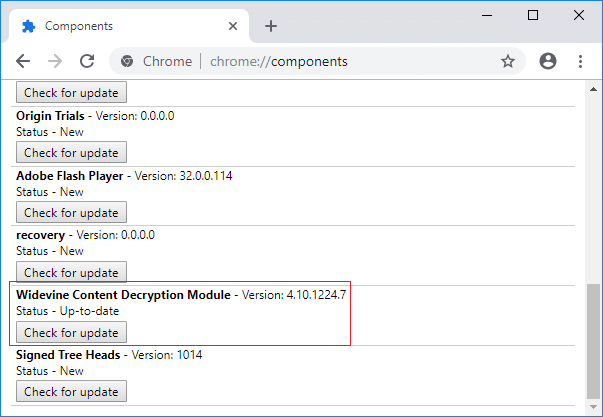
4. Når du er ferdig, oppdater siden din, og du vil "Oppdatert” under Status for modulen ovenfor.
5. Start PC-en på nytt for å lagre endringer.
Metode 2: Endre tillatelsen til WidevineCdm
1. Trykk Windows-tast + R, skriv deretter følgende og trykk Enter:
%userprofile%/appdata/local/Google/Chrome/Brukerdata
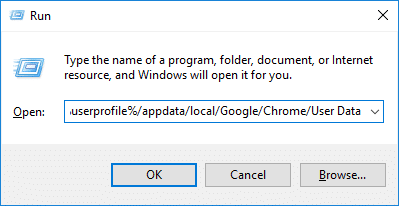
2. Under Brukerdata-mappen finner du WidevineCdm-mappen.
3. Høyreklikk på WidevineCdm-mappen og velg Egenskaper.
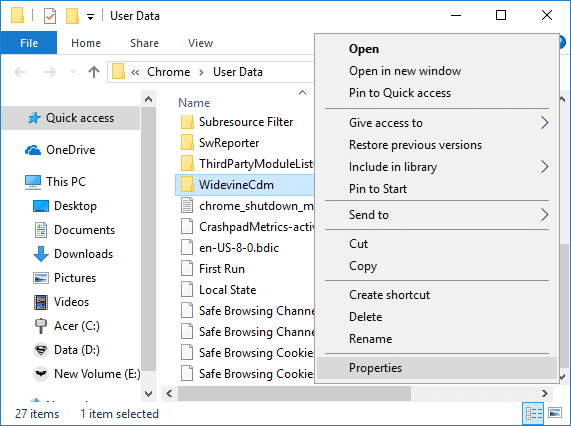
4. Bytte til Sikkerhet-fanen deretter under "Gruppe- eller brukernavn" velg brukerkontoen din.
5. Neste, under Tillatelser for brukerkontoen din, sørg for Full kontroll er sjekket.
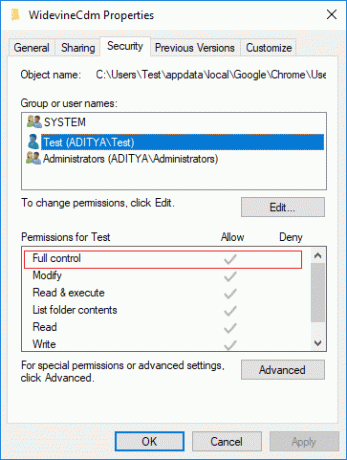
6. Hvis det ikke er merket av, klikk på Rediger-knapp, fjern merket for "Benekte”-boks og hake for "Full kontroll".
7. Klikk på Bruk, etterfulgt av Ok for å lagre innstillingene.
8. Start Chrome på nytt, og gå deretter til chrome://components/ og igjen se etter en oppdatering for Widevine Content Decryption Module.
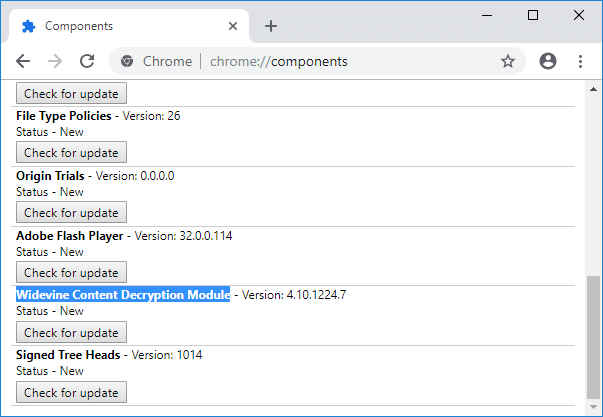
Metode 3: Slett Widewine-mappen
1. Sørg for at Google Chrome er lukket, og naviger deretter til WidewineCdm-mappen som du gjorde i metoden ovenfor.
2. Velg WidewineCdm-mappen og trykk deretter Shift + Del til slett denne mappen permanent.
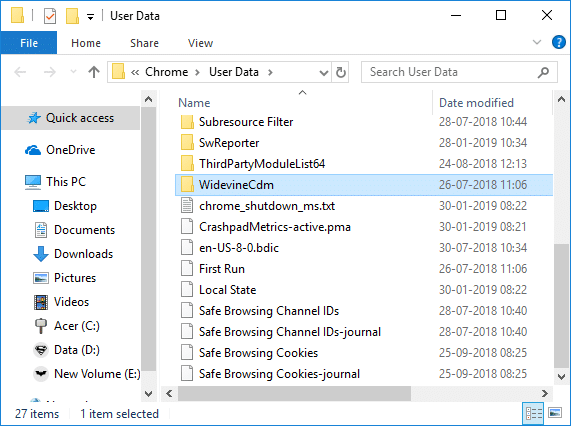
3. Prøv nå igjen å oppdatere Widevine Content Decryption Module ved å bruke metode 1.
Metode 4: Installer Google Chrome på nytt
1. Trykk Windows-tast + R, skriv deretter følgende og trykk Enter:
%LOCALAPPDATA%\Google\Chrome\User Data\

2. Høyreklikk på standard mappe og velg Gi nytt navn eller du kan slette hvis du er komfortabel med å miste alle innstillingene dine i Chrome.

3. Gi nytt navn til mappen til standard.gammel og trykk Enter.
Merk: Hvis du ikke kan gi nytt navn til mappen, sørg for at du lukker alle forekomster av chrome.exe fra Oppgavebehandling.
4. Søk etter kontrollpanel fra startmenyen, og klikk på den for å åpne Kontrollpanel.

5. Klikk på Avinstaller et program og finn deretter Google Chrome.
6. Avinstaller Chrome og sørg for å slette alle dataene.

7. Start nå PC-en på nytt for å lagre endringer og installer Chrome igjen.
Metode 5: Deaktiver antivirus og brannmur midlertidig
Noen ganger kan antivirusprogrammet forårsake en feil. Til Bekreft at dette ikke er tilfelle her, du må deaktivere antivirusprogrammet ditt i en begrenset periode slik at du kan sjekke om feilen fortsatt vises når antiviruset er av.
1. Høyreklikk på Antivirusprogramikon fra systemstatusfeltet og velg Deaktiver.

2. Deretter velger du tidsrammen som Antivirus forblir deaktivert.

Merk: Velg minst mulig tid, for eksempel 15 minutter eller 30 minutter.
3. Når du er ferdig, prøv igjen å koble til for å åpne Google Chrome og sjekk om feilen løser seg eller ikke.
4. Søk etter kontrollpanelet fra startmenyen, og klikk på det for å åpne Kontrollpanel.

5. Klikk deretter på System og sikkerhet klikk deretter på Windows brannmur.

6. Nå klikker du på fra venstre vindusrute Slå Windows-brannmuren på eller av.

7. Velg Slå av Windows-brannmuren og start PC-en på nytt.

Prøv igjen å åpne Google Chrome og besøk nettsiden, som tidligere viste feil. Hvis metoden ovenfor ikke fungerer, følg de samme trinnene for å slå på brannmuren igjen.
Hvis metoden ovenfor ikke fungerer, følg de samme trinnene for å slå på brannmuren igjen.
Anbefalt:
- Fix Bluetooth Perifer Device Driver Not Found Feil
- Reparer Rulle med to fingre som ikke fungerer i Windows 10
- [LØST] Windows 10 File Explorer krasjer
- Fiks WiFi-nettverk som ikke vises på Windows 10
Det er det du har lykkes med Fiks Widevine Content Decryption Module Error men hvis du fortsatt har spørsmål angående dette innlegget, kan du gjerne spørre dem i kommentarfeltet.



